Amazon Fire TVなら iPhone / iPadの画面をミラーリング可能でめっちゃ快適!

今日の記事は簡単にiPhoneの画面をテレビやモニターにワイアレスで映す方法について紹介する。
iPhoneの画面って綺麗だけど、サイズ的にはちょっと物足りないってことが良くあるよね。
映画/動画を楽しみたいとき、複数人で何かを試聴するとき、他にも色々な場面で大画面の方が良いってことはあると思う。
でもいちいち「ケーブルを準備して、テレビに接続する」なんて面倒なことはしたくない。しかもiPhoneって色々と制限があって面倒だから、前の日まで使えてたケーブルが突然使えなくなる、なんてこともザラになる。
そんな時におすすめなのがAmazon公式の「Fire TV Stick」と呼ばれる超小型のデバイス。
これに合わせて「AirReceiver」ってアプリをダウンロードすれば、ワイアレスでiPhone の画面をテレビに表示することができる。
Fire TV Stickって何ができるの?

Fire TV Stickはどんなテレビもスマートテレビにしてしまう優れもの。
数年前はテレビ自体にYouTubeやPrime video、Huluを観る機能を備えたものは少なかった。かなり高級なものしか、スマートテレビの機能を備えていない。しかもそのスマートテレビ機能が速いとも限らない。
高速なスマートテレビをお手頃な価額で手に入れる
そんな時に登場するのが、Amazon公式の「Fire TV Stick」と呼ばれるデバイス。

この商品はテレビの新しい、古いを問わず、HDMIさえあれば最新&高速なスマートテレビをお手頃な値段で手に入れることができる。
筆者の家にも3台のテレビがあるが、その3つ全てに「Fire TV Stick」を使っている。値段が安く、テレビが劇的に使いやすくなるので、本当にオススメだ。
iPhoneの画面をテレビに映す方法!
まずAmazonで「AirReceiver」を購入しておく。スマホからでも良いし、パソコンからでもOK。
設定仕方はまた別の記事でまとめている。iPhone / iPad / Mac など、Appleデバイスから共有したい人向けに最適の設定を紹介している。

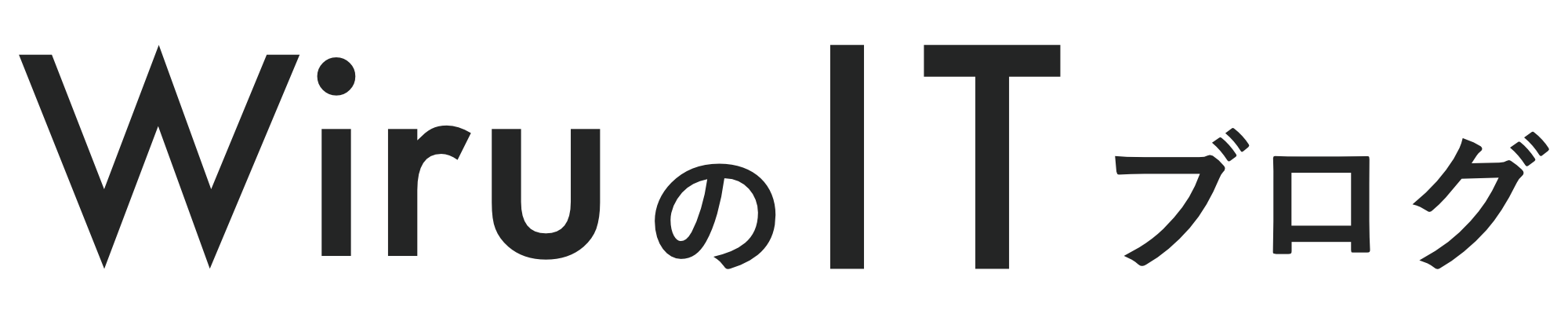


コメント